Dodajte šum na sliku kako biste postigli vintage izgled na svojim slikama
Ponekad dodavanjem efekta zrnatosti filma vašoj slici ona postaje istaknuta, posebno za stare fotografije. Izvrsna je ideja dodati zrnati efekt fotografiji koji će proizvesti vintage izgled. To je također jedan od načina spašavanja i oživljavanja starih fotografija. Baš kao iu životu, činimo da stvari rade unatoč protivljenju. U ovom ćemo postu primijeniti ovo načelo.
Drugim riječima, naučit ćete kako dodajte šum slici koristeći najbolji dostupni program. U međuvremenu, instance će zahtijevati da uklonite šum sa slike. Od sada ćemo također predstaviti programe koji će vam pomoći da se riješite zrnatog efekta na vašoj fotografiji osim dodavanja šuma.
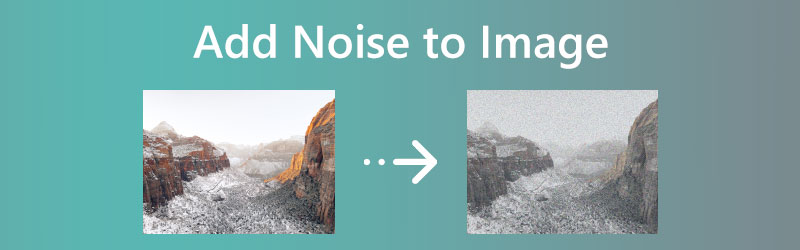

Dio 1. Kako dodati šum sa slike
Jedan od najboljih alata koji će vam pomoći u obradi slika je Photoshop. Stoga ćemo pokušati stvoriti vintage izgled koristeći zrnati film na slici. To je točno. Korisnici mogu simulirati zrnatost filma na slici. Najbolji dio je što je ova značajka integrirana čak iu starijim verzijama Photoshopa, kao što je CS3. Uz to, značajke pametnih filtara pomoći će vam da brzo i jednostavno postignete zrnati izgled. CS2 i starije verzije možda neće moći iskoristiti značajku pametnih filtara. Bez daljnje priče, evo koraka kako dodati šum na sliku:
Korak 1. Otvorite svoj Photoshop
Pokrenite svoj program Photoshop na računalu i otvorite ciljnu fotografiju za uređivanje. Ići Datoteka> Otvori. Nakon toga odaberite željenu fotografiju.
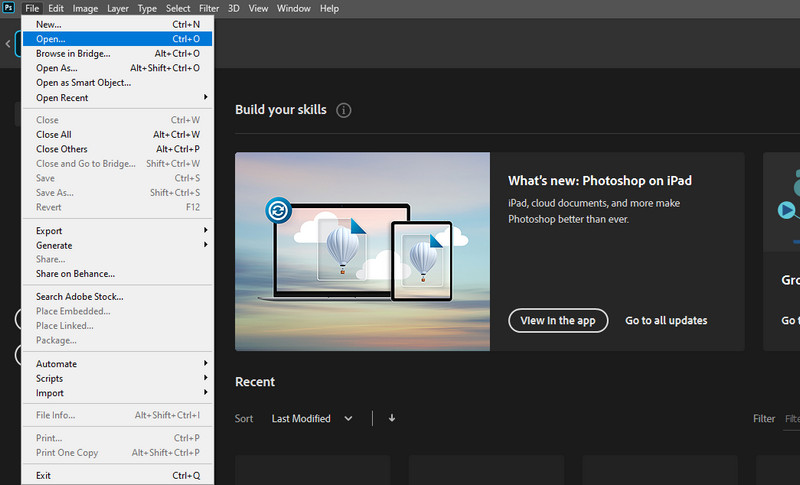
Korak 2. Dodajte novi sloj
Najvažniji korak za dodavanje šuma vašoj slici je stvaranje sloja zrnatosti filma. Ovakav način ni na koji način neće oštetiti izvornu fotografiju. Jednostavno držite Alt tipku na tipkovnici i označite Napravite novi sloj ikona. U skočnom dijaloškom okviru umetnite naziv novog sloja.
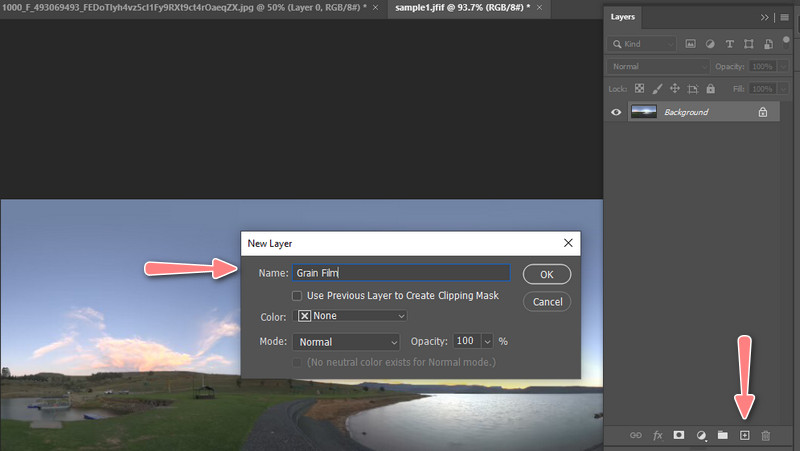
Korak 3. Promijenite način sloja u sivi
U dijaloškom okviru i dalje ćete vidjeti opciju Mode. Kliknite na njega i postavite ga na Prekrivanje i označite potvrdni okvir za Ispuni neutralnom bojom prekrivanja (50% siva) opcija koja se nalazi na dnu ploče. Zatim označite u redu gumb za spremanje promjena. Nakon toga će se novi sloj dodati na ploču slojeva.
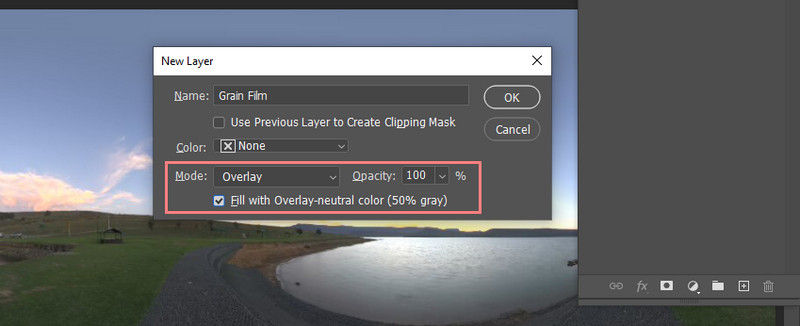
Korak 4. Pretvorite novostvoreni sloj u pametni objekt
Sada pretvorimo novostvoreni sloj u pametni objekt. pritisni izbornik ikonu u gornjem desnom kutu i odaberite Pretvori u pametni objekt. Trebali biste vidjeti malu ikonu u donjem desnom kutu novog sloja.
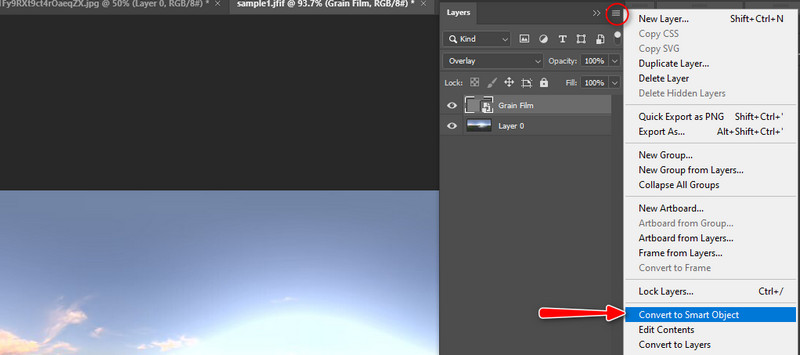
Korak 5. Dodajte filtar šuma na fotografiju
Zatim otvorite filtar izbornik na gornjoj alatnoj traci programa. Označite Dodaj zvuki pojavit će se dijaloški okvir. Odavde prilagodite količinu buke. Vrijednost iznosa 10% obično funkcionira. Također, označite Gaussov opcija i Monokromatski opcije. Pogoditi u redu potvrditi. To je to! Upravo ste naučili kako dodati šum slici.
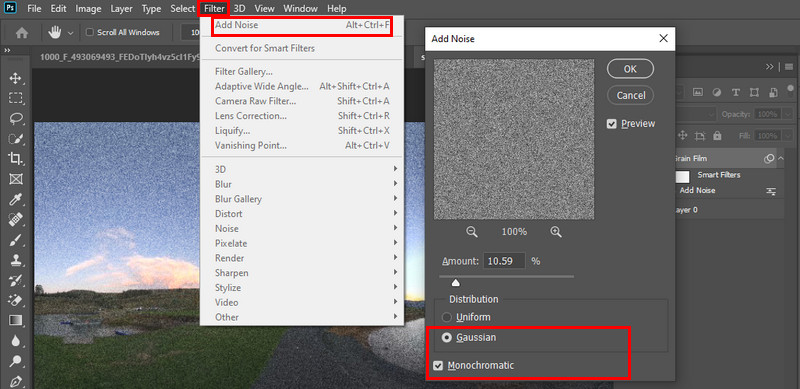
Dio 2. Kako ukloniti šum sa slike
1. Vidmore Free Image Upscaler Online
Ako imate razloga za dodavanje efekta zrnatosti fotografiji, sigurno će postojati i uklanjanje tog efekta. Moguće je da je fotografija koju ste snimili bila prirodno zrnata ili je kvaliteta neprihvatljiva. U ovom slučaju, Vidmore Free Image Upscaler Online pomoći će vam da unaprijedite svoju sliku i vratite je u život čineći fotografiju oštrom i spremnom za distribuciju putem weba. Omogućuje četiri rezultata za postizanje željenog rezultata. Možete upotrijebiti faktor povećanja između 200, 400, 600 i 800 faktora povećanja. Stoga slijedite korake za uklanjanje šuma sa slike:
Korak 1. Posjetite službenu stranicu alata i pritisnite Učitaj sliku gumb za uvoz željene fotografije i uklanjanje šuma.
Isprobajte Image Upscaler sada!
- Poboljšajte kvalitetu fotografije.
- Povećaj sliku na 2X, 4X, 6X, 8X.
- Vratite staru sliku, uklonite zamućenje fotografije itd.

Korak 2. Nakon toga, vaša će fotografija prema zadanim postavkama biti povećana na 2X. Usmjerite miš na rezultirajuću sliku i provjerite jeste li zadovoljni ispisom. Ako nije, povećajte faktor povećanja.
3. korak Na kraju, označite Uštedjeti gumb za kopiju obrađene fotografije.
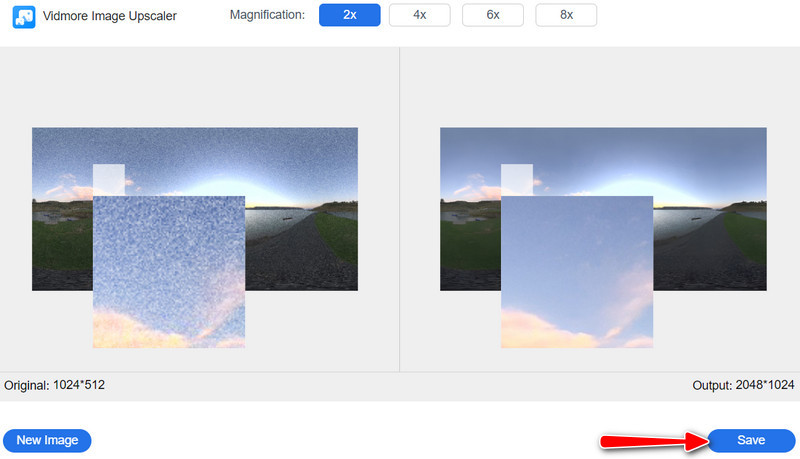
2. Photoshop
Iako Photoshop može dodati šum fotografiji, može učiniti i obrnuto. Da, dobro ste pročitali. Aplikacija vam omogućuje uklanjanje šuma sa vaše zrnate fotografije. Međutim, ovaj je program skup ako ga koristite samo za uklanjanje šuma s fotografije. Evo kako:
Korak 1. Pokrenite svoj Photoshop i učitajte svoju zrnatu fotografiju. Zatim dodajte duplikat sloja pritiskom kombinacije tipki od Ctrl i J. Provjerite je li odabrana originalna fotografija.
Korak 2. Ovaj put novom sloju dodajte masku sloja označavanjem Dodajte masku sloja ikona na dnu ploče.
3. korak Poslije idite na filtar i lebdite iznad Izoštriti. Zatim odaberite Pametno izoštravanje i podesite vrijednost Količina. 200% - 250% obično dobro radi u stvaranju oštre zrnate fotografije.
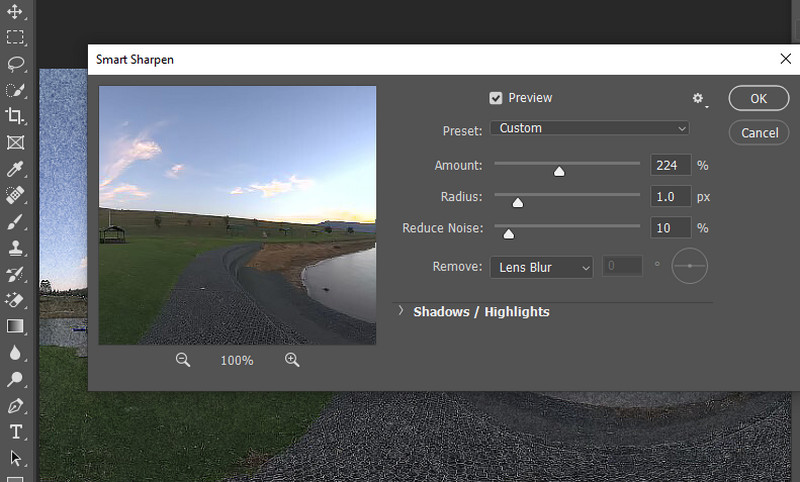
3. Lightroom
Još jedan program pomoću kojeg se možete riješiti šuma s fotografije je Lightroom. Ovo je kompatibilno sa sustavima macOS, Windows, iOS i Android. Bez daljnje rasprave, evo kako rukovati alatom:
Korak 1. Otvorite svoju sliku u aplikaciji Lightroom i idite na Detalj. Ova akcija će otkriti Smanjenje buke i Oštrenje mogućnosti.
Korak 2. Nakon toga, podesite Svjetlina, boja, i Detalj pomoću klizača prisutnih u Smanjenje buke opcija. Provjerite jeste li odabrali područje za podešavanje označavanjem strelice u Oštrenje prozor.
3. korak Jednostavno se igrajte s ovim svojstvima dok ne postignete željeni rezultat. Zatim spremite konačni izgled.

Dio 3. Često postavljana pitanja o šumu slike
Zašto dodati zrnatost svojim fotografijama?
To je više poput osobnih preferencija ili teme određenog predmeta. Ako se od vas traži filmski izgled, idealno je dodati šum slici.
Zašto je moja fotografija zrnata?
Zrno o kojem govorimo je buka. Šum na fotografiji nastaje kada je ISO vašeg fotoaparata postavljen previsoko.
Je li moguće ukloniti šum iz videa?
Najlakši i najučinkovitiji način je korištenje video softvera, kao što su Premiere Pro i PowerDirector. Drugim riječima, morate biti barem srednji korisnik da biste dobili videozapise koji dobro izgledaju.
Zaključak
Nakon što pročitate cijeli post, trebali biste naučiti kako dodajte šum slici. Lako je kada imate pravi program koji će vam pomoći da postignete filmski i vintage izgled. Isto se može reći i za uklanjanje šuma sa slike. Život je lakši kada koristite pravi program. Ako želite učinkovit alat, koristite Vidmore program. Ipak, ako tražite naprednije alate, odlučite se za potonje programe.


